Firma Microsoft udostępnia pomocny przewodnik dotyczący szybszego i szybszego uzyskiwania najnowszych aktualizacji systemu Windows 11
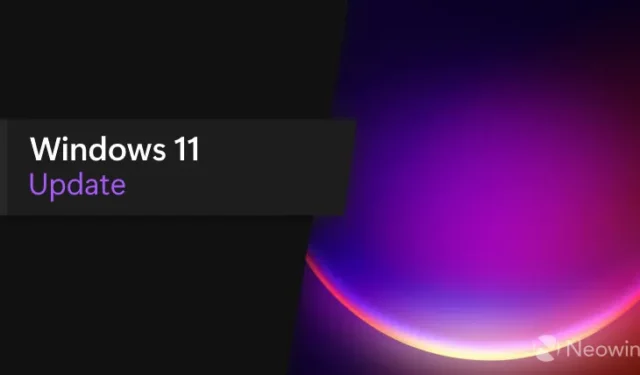
Wraz z najnowszą aktualizacją systemu Windows 11 22H2 ( KB5025305 ), firma Microsoft wprowadziła nową opcję, dzięki której użytkownicy mogą szybciej otrzymywać i korzystać z nowych aktualizacji. Po pierwsze, zauważona jako ukryta funkcja , aktualizacja została przedstawiona Insiderom na kanale deweloperskim systemu Windows 11 w zeszłym miesiącu . Firma stopniowo wprowadza nowe funkcje, ale dzięki tej opcji chętni użytkownicy otrzymają takie aktualizacje wcześniej.
Firma opublikowała towarzyszący dokument pomocniczy, który ma na celu poprowadzenie użytkowników do włączenia opcji dostępnej w aplikacji Ustawienia. Wyjaśnia : _
Zależy nam na ciągłym wprowadzaniu innowacji poprzez częstsze udostępnianie nowych funkcji i ulepszeń w systemie Windows 11. Urządzenia z systemem Windows uzyskują nowe funkcje w różnym czasie, ponieważ firma Microsoft dostarcza aktualizacje niezwiązane z zabezpieczeniami, poprawki, ulepszenia i ulepszenia za pośrednictwem kilku technologii serwisowych — w tym kontrolowanego wdrażania funkcji (CFR). Dzięki takiemu podejściu aktualizacje mogą być stopniowo wdrażane na urządzeniach.
Dobra wiadomość jest taka, że jeśli masz system Windows 11 w wersji 22H2 lub nowszej, możesz wybrać pobieranie najnowszych aktualizacji niezwiązanych z zabezpieczeniami i funkcji, gdy tylko staną się one dostępne dla Twojego urządzenia (teraz i w przyszłości).
Ta opcja jest po prostu znana jako „Pobierz najnowsze aktualizacje, gdy tylko będą gotowe na Twój komputer”, co jest dość intuicyjne.
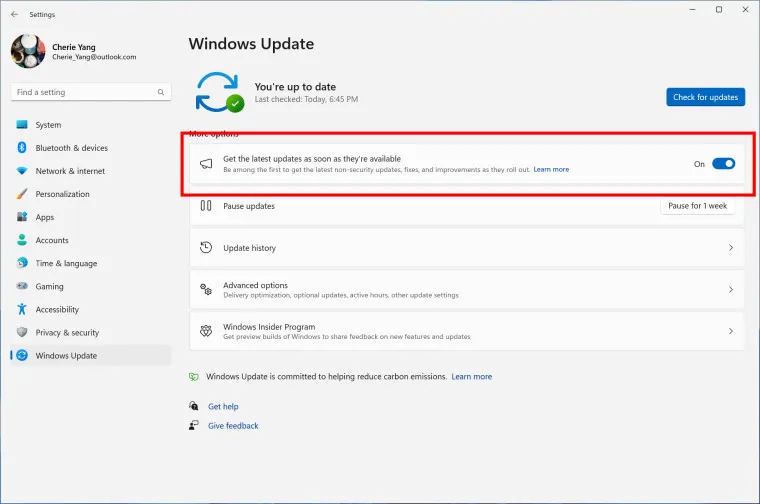
Możesz wykonać poniższe czynności, aby włączyć tę opcję:
- Wybierz Start > Ustawienia > Windows Update i obok opcji Pobierz najnowsze aktualizacje, gdy tylko będą dostępne , ustaw przełącznik w pozycji Wł .
- (Opcjonalnie) Wybierz opcję Sprawdź dostępność aktualizacji, a jeśli jakieś aktualizacje są dostępne, urządzenie je pobierze i zainstaluje. Jeśli zostaniesz o to poproszony, uruchom ponownie urządzenie, aby zastosować aktualizacje.
Możesz również wyłączyć tę opcję, jeśli nie chcesz natychmiast otrzymywać aktualizacji. Ta zmiana nie ma jednak wpływu na aktualizacje zabezpieczeń. Przełącznik nie jest również włączony dla zarządzanych urządzeń, takich jak te, które są zarządzane przez Windows Update dla firm lub WSUS.



Dodaj komentarz